教程介绍
Win11怎么设置成繁体字?Win11系统是最新的Windows操作系统,它支持多国语言,几乎支持所有主要语言。在Win11中可以轻松设置成繁体字。
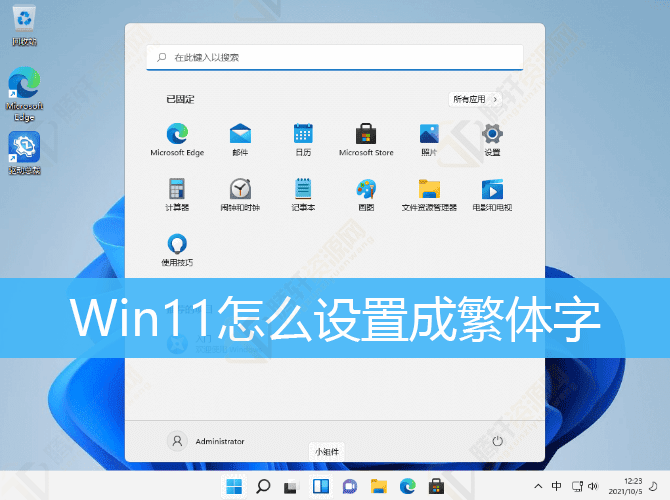
Win11设置成繁体字方法教程
1、按 Win + X 组合键,或右键开始菜单,打开设置;
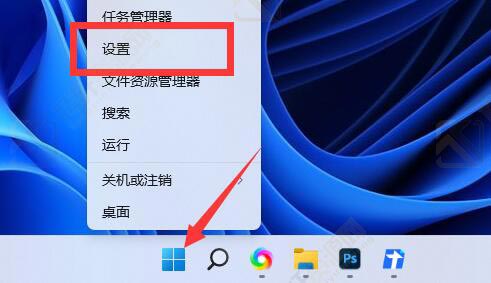
2、Windows 设置窗口,点开左边栏的时间和语言;
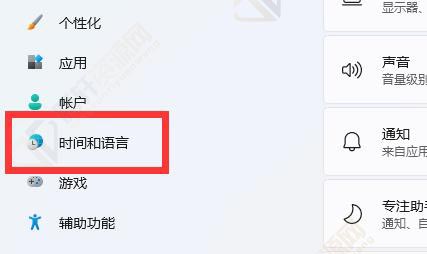
3、时间和语言下,点击右侧的语言和区域(根据你所在的区域设置 Windows 和某些应用的日期和时间格式)设置;
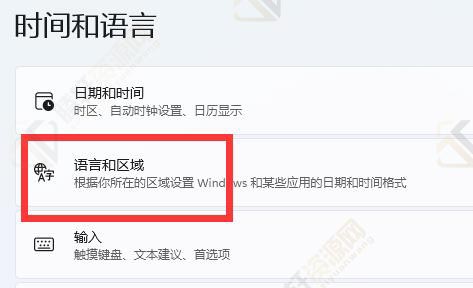
4、首选语言(Microsoft Store 应用将以此列表中支持的第一种语言显示),点击其中的添加语言按钮;

5、搜索框,搜索并下载繁体字语言包;
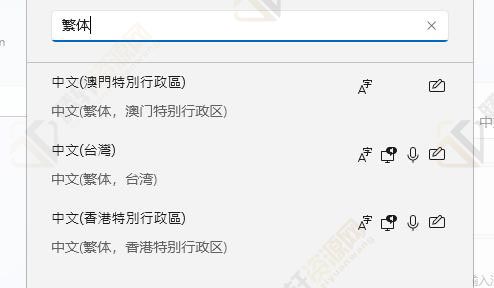
6、字体语言包安装完成,返回语言和区域,点击Windows 显示语言(设置和文件资源管理器等 Windows 功能将使用此语言显示);

7、在其中选择繁体字,并重启电脑,即可将系统语言设置为繁体;
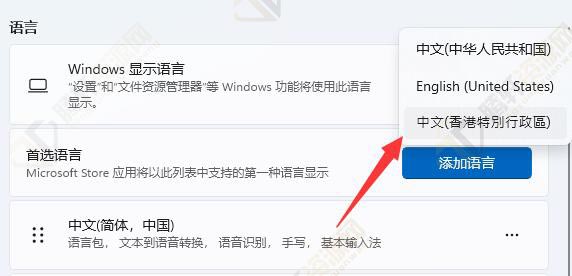
同样的方法,还可以将系统语言改为英语、日语等其它语言。
以上本篇文章的全部内容了,感兴趣的小伙伴可以看看,更多精彩内容关注腾轩网www.tengxuanw.com










